编辑:秩名2020-08-05 10:33:35
Adobe Photoshop如何使用内容识别功能快速除杂物,很多小伙伴都还不知道,下面IEfans小编为大家整理了,一起来看看吧!

我们先在Adobe Photoshop中打开需要的图片,点击工具栏中的矩形选框工具或者套索工具,然后圈出需要消除的图案。(选区的范围稍微要大一点,方便ps进行数值计算)。
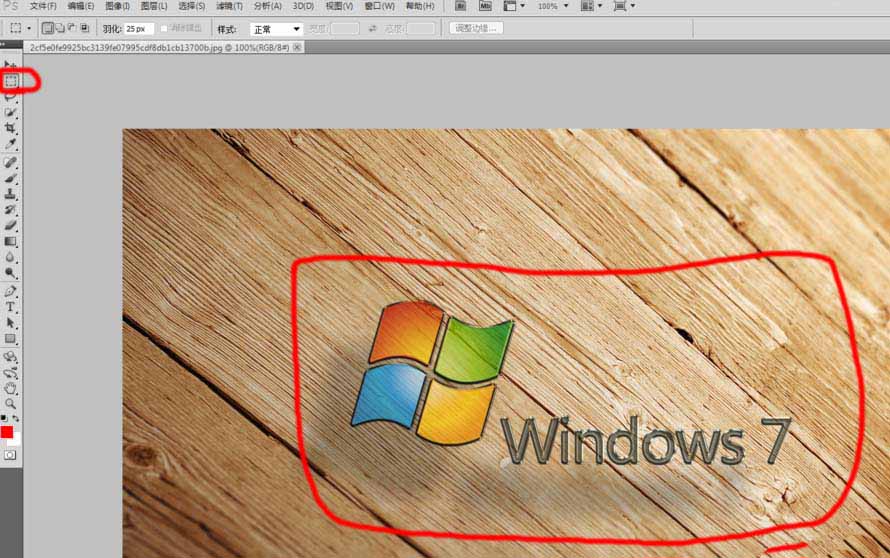
然后我们点击菜单栏中的编辑,再点击填充,会跳出一个对话框,直接点确定。
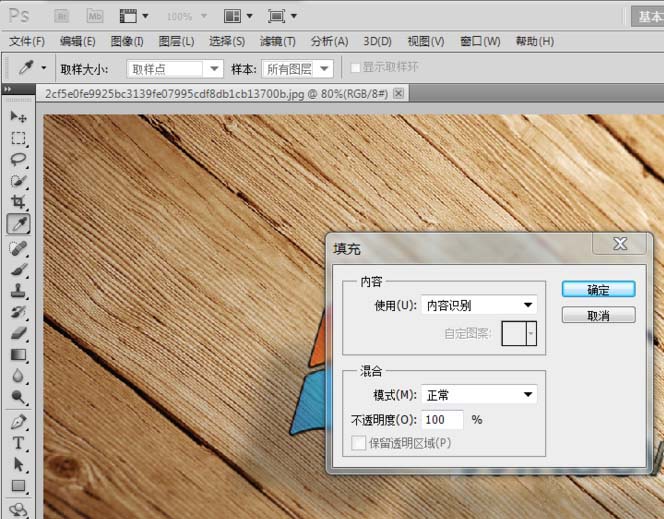
有些图片纹理比较复杂,一次填充不完美,需要进行多次修复。最终完成图片。
PS相关攻略推荐:
PS怎么将照片转换为手绘涂抹效果 将照片转换为手绘涂抹效果方法介绍
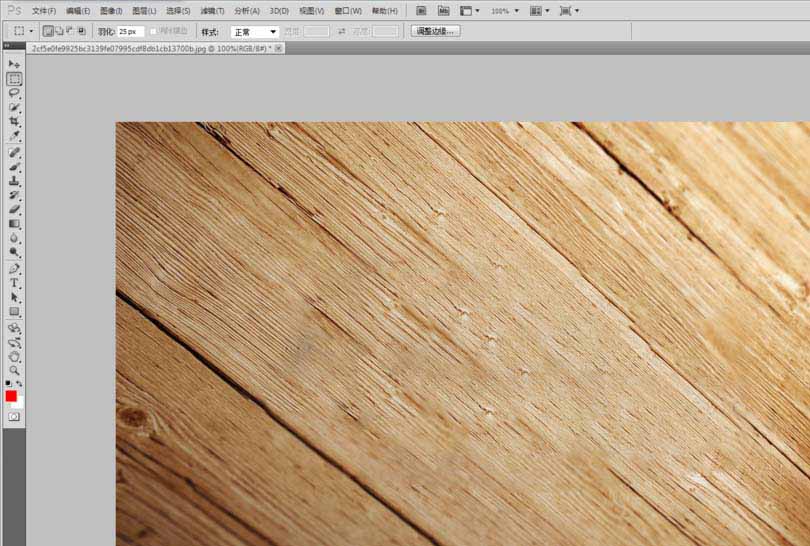
接着我们打开图片,点击工具栏中的矩形选框工具或者套索工具,然后圈出需要消除的图案。
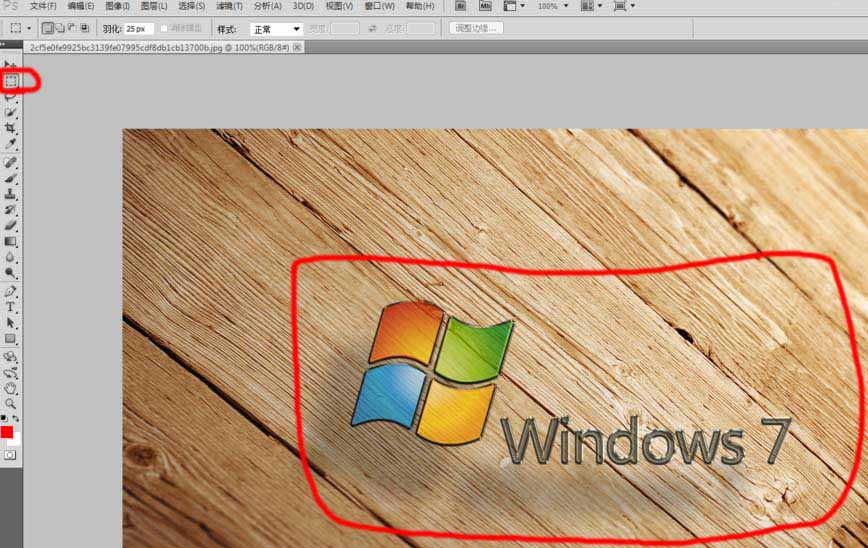
这时候我们点击工具栏中的污点修复工具。上方会出现它的属性栏,点击内容识别。
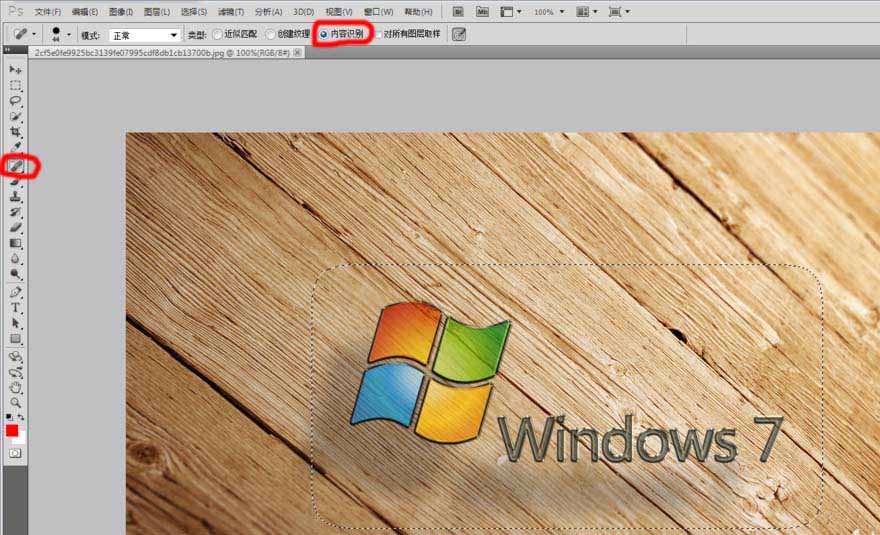
接着我们使用污点修复工具将所选区域全部“涂”一遍,(过程中按住鼠标左键不放)。第一遍清除可能图片还有些花,需要再使用矩形选框工具圈出进行修复。最后多次修复后的完成图。(图片纹理越简单,完成效果就越好)
喜欢小编为您带来的ps快速除杂物方法介绍吗?希望可以帮到您~更多相关内容尽在IE浏览器中文网站Adobe Photoshop专区。